Skapa ny verifikation
Skapa ny verifikation
Du skapar en ny verifikation genom menyvalet Bokföring och knappen Ny verifikation.
Arbetsgång
- När du trycker på Ny verifikation får du upp en tom verifikation på skärmen. Om det är den första verifikationen för räkenskapsåret du registrerar får den nummer 1. Verifikationsnumret blir automatiskt nästa nummer i nummerserien.
- Fyll i uppgifterna för verifikationen. Använd Enter för att flytta till nästa fält under registreringen. Om antalet konteringar överstiger vad som får plats på skärmen, rullas nya rader fram efter hand. Ett obegränsat antal rader kan registreras per verifikation.
- Koppla ett dokument. Du kan antingen ladda upp ett dokument direkt i verifikationsregistreringen eller klicka på Uppladdade dokument och koppla ett ohanterat dokument. Dessa dokument har endera inkommit via e-postportalen, fotade underlag eller manuellt via menyvalet Dokument – Ladda upp dokument.
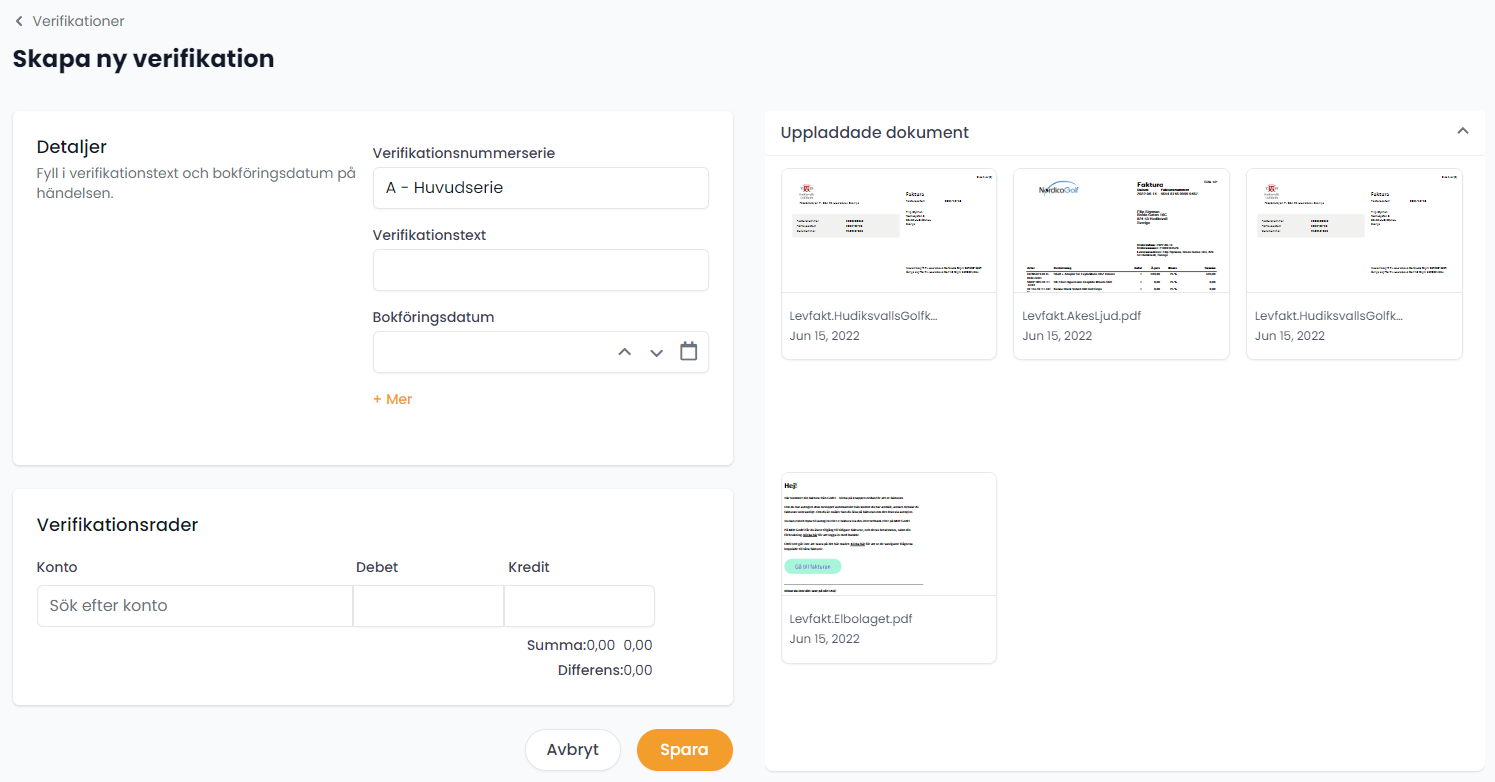
Om ni använder er av Projekt, kostnadsställen och kostnadsbärare och har lagt upp dem via inställningar - bokföringsdimensioner visas de även vid konteringen.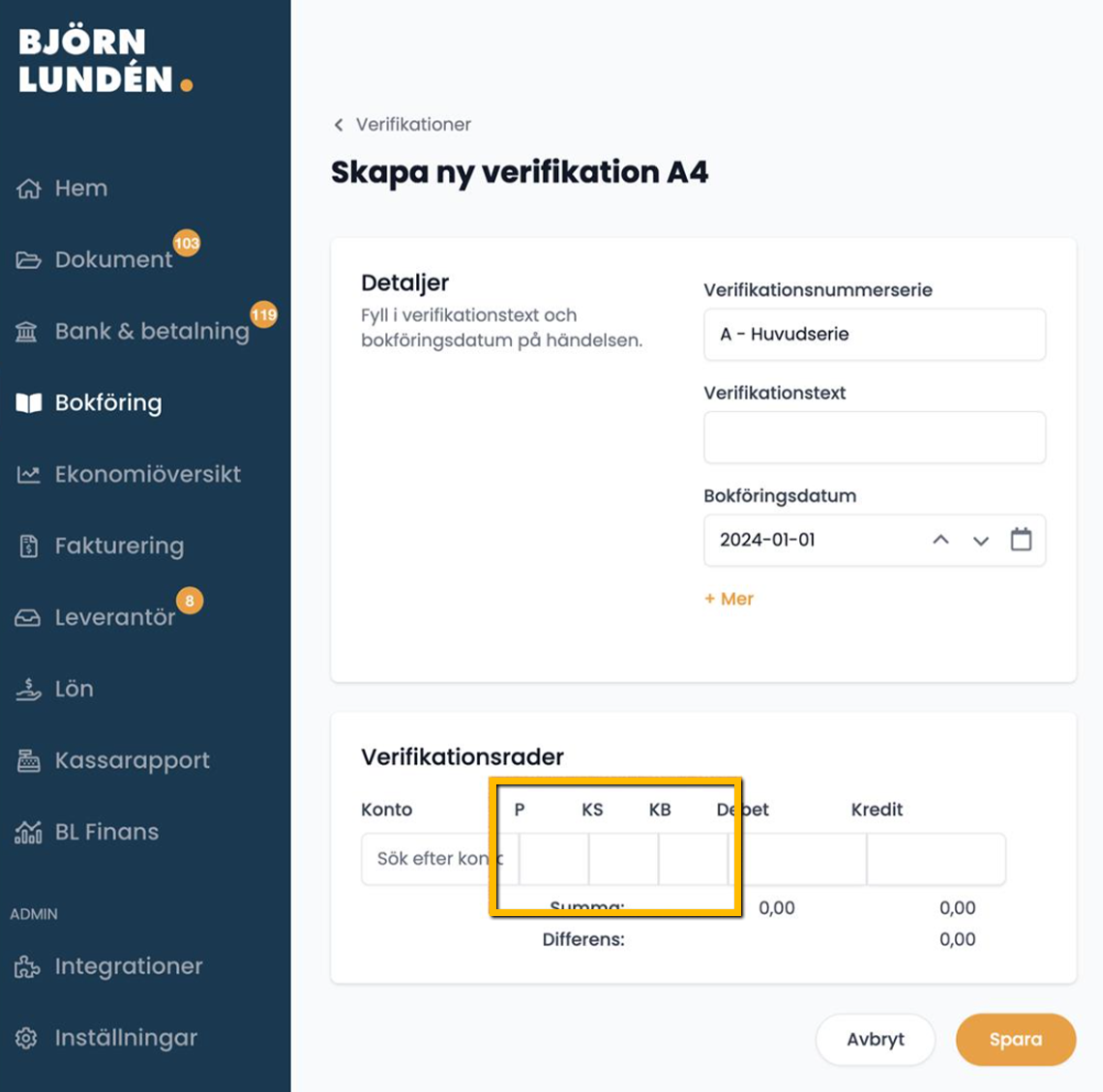
Begreppsförklaringar
Verifikationsnummerserie – Högst upp väljer du i vilken verifikationsnummerserie din verifikation ska hamna.
Verifikationstext – Du kan skriva in en kort beskrivande text till varje verifikation som gör det lättare att söka efter verifikationen. Om du vill kan fältet lämnas tomt.
Datum – Du registrerar datum genom att fylla i ett nytt datum.
Rapportdatum – Under +Mer kan du ange ett annat rapportdatum för verifikationen. Genom att ange ett annat rapportdatum än det som föreslås (normalt bokföringsdatum) kan du styra in verifikationen att påverka en annan rapportperiod än den period verifikationen hör till enligt bokföringsdatumet.
Konto – Här fyller du i kontonumret. Du hittar din kontoplan i rullisten när du har markören i kontoraden. Nya konton kan läggas upp under Bokföring – Kontoplan.
Debet/Kredit – Här fyller du i debet- och kreditbelopp. För att verifikationen ska balansera föreslås ett restbelopp på nästa transaktionsrad. Det krävs att summorna visar samma belopp. Differensen (skillnaden mellan summorna i debet- och kreditkolumnerna) måste vara noll för att verifikationen ska kunna sparas.
Uppladdade dokument - Via uppladdade dokument kan man plocka upp ett ohanterat underlag när man registrerar verifikationer eller om man vill knyta ett redan uppladdat underlag i efterhand till en verifikation. Via uppladdade dokument hittar man alla dokument som ligger ohanterade, alltså underlag som är uppladdade genom appen eller inkomna via e-postportalen som då inte är bokförda. Klicka på underlaget för att knyta det till verifikatet.
Kopplade dokument – Du kan koppla ett dokument, exempelvis en kopia av underlaget, till en specifik verifikation. Välj Ladda upp en fil. Filtyper som stöds: JPG, PNG och PDF.
När du är klar med verifikationen godkänner du uppgifterna genom att trycka Spara. Du kan nu fortsätta att registrera nästa verifikation genom att trycka på knappen Ny verifikation.
| Vad är debet och kredit? Kostnadskonton bokförs i debet och intäktskonton bokförs i kredit. Det beror på att kostnader alltid innebär en minskning av resultatet och intäkter i regel alltid innebär en ökning av resultatet. Det är i princip endast vid någon form av rättelse som dessa konton påverkas åt andra hållet. |
